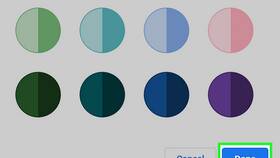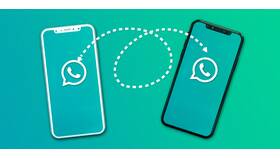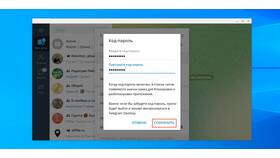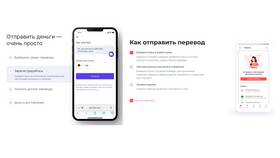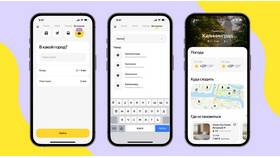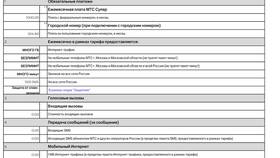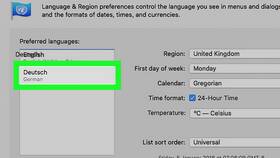Изменение фона на устройствах Android позволяет персонализировать внешний вид системы. Рассмотрим различные способы смены обоев на домашнем экране и экране блокировки.
Содержание
Способы изменения фона
- Использование встроенных обоев
- Установка собственных изображений
- Применение живых обоев
- Использование специальных приложений
Изменение через стандартные настройки
| Действие | Шаги |
| Долгое нажатие на рабочий стол | Выберите "Обои" → "Мои фото" |
| Через настройки устройства | Настройки → Дисплей → Обои |
| Для экрана блокировки | Настройки → Дисплей → Обои блокировки |
Установка пользовательских изображений
Из галереи устройства
- Откройте приложение "Галерея"
- Выберите нужное изображение
- Нажмите "Еще" → "Установить как"
- Выберите "Обои" или "Обои блокировки"
- Настройте область отображения
- Подтвердите выбор
Из файлового менеджера
- Откройте файловый менеджер
- Найдите папку с изображениями
- Выберите файл и нажмите "Установить как обои"
- Настройте масштабирование
Приложения для смены обоев
| Приложение | Особенности |
| Wallpaper Engine | Анимированные и живые обои |
| Zedge | Большая коллекция бесплатных обоев |
| Backdrops | Эксклюзивные дизайнерские обои |
| Google Wallpapers | Официальные обои от Google |
Настройка живых обоев
- Установите приложение с живыми обоями
- Откройте Настройки → Дисплей → Обои
- Выберите "Живые обои"
- Укажите установленное приложение
- Настройте параметры отображения
- Учтите повышенное энергопотребление
Советы по выбору обоев
- Для AMOLED-экранов используйте темные фоны
- Избегайте слишком ярких изображений
- Учитывайте расположение иконок на рабочем столе
- Оптимальное разрешение должно соответствовать экрану
- Регулярно обновляйте обои для свежего вида
Изменение фона на Android - простой способ персонализировать устройство и сделать работу с ним более приятной.